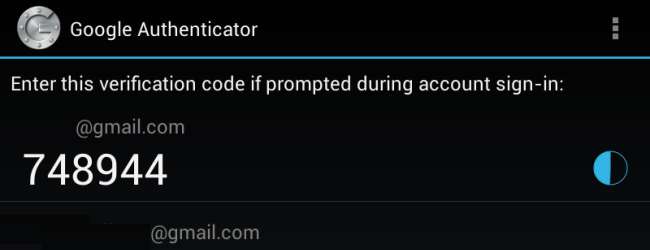
A maioria dos dados de aplicativos em seu Android provavelmente estão sincronizados online e serão sincronizados automaticamente com um novo telefone ou tablet. No entanto, o seu Google Authenticator credenciais não - elas não são sincronizadas por razões óbvias de segurança.
Se você estiver fazendo uma redefinição de fábrica, adquirindo um novo telefone ou apenas deseja copiar suas credenciais para um segundo dispositivo, essas etapas o ajudarão a mover seus dados do autenticador para que você não perca seus códigos de acesso.
Mude para um telefone diferente
O Google agora permite que você mova suas credenciais para um telefone diferente. Acesse o Página de verificação em 2 etapas , Clique no Mude para um telefone diferente link e digitalize o código QR ou insira suas credenciais em um novo telefone. Seu antigo aplicativo de autenticação irá parar de funcionar.
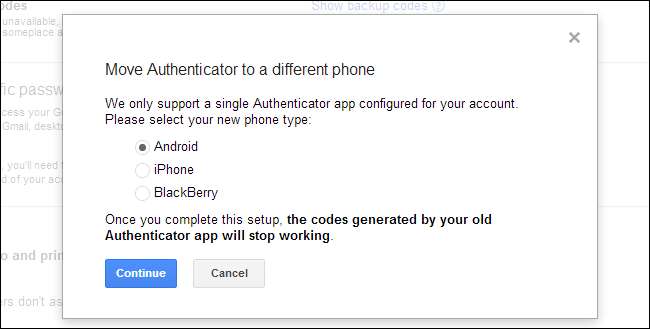
Outros serviços que usam o Google Authenticator podem não oferecer esse recurso, portanto, pode ser necessário desativar e reativar sua conta ou extrair seus códigos. Um dos processos abaixo também permitirá que você habilite o Google Authenticator em vários dispositivos - como seu telefone e tablet - embora o Google alega não oferecer suporte para isso.
Desativar e reativar a autenticação em duas etapas
Se você estiver realizando uma redefinição de fábrica e não quiser depender de seus códigos de segurança impressos ou da verificação por SMS, desative a autenticação em duas etapas com antecedência. Para fazer isso, clique no link Remover em a página de verificação em duas etapas . Isso desativa temporariamente a autenticação de dois fatores.
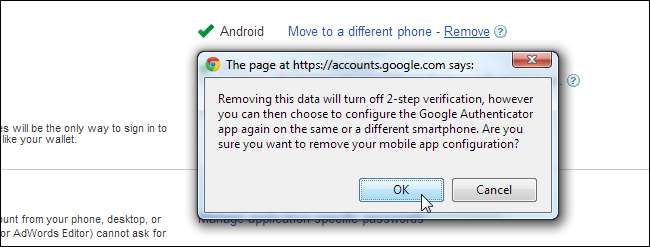
Execute a redefinição de fábrica e, em seguida, adicione um aplicativo de autenticação novamente a partir desta página. Quando você chegar ao estágio em que recebe um código QR e um código que você pode digitar manualmente, digite-o novamente em seu telefone. Se você deseja habilitar o Google Authenticator em vários dispositivos, insira o código em vários dispositivos antes de fechar esta janela.
Embora você possa anotar o código exibido aqui e mantê-lo em um lugar seguro, isso não é necessariamente uma boa ideia - qualquer pessoa que o encontrasse seria capaz de inseri-lo em seu próprio telefone e ver seus códigos de autenticação baseados em tempo.
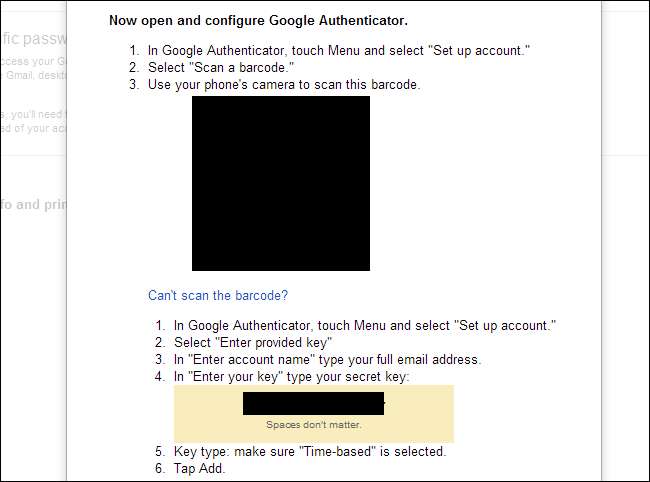
Faça backup e restaure seus dados do Google Authenticator [Root Only]
Se o seu Android tiver root, você pode usar Titanium Backup , qual já escrevemos sobre , para fazer um backup dos dados do aplicativo Google Authenticator. Por razões de segurança, normalmente não é possível para outro aplicativo ler esses dados - é por isso que o acesso root é necessário.
Localize o Autenticador na guia Backup / Restaurar e use a opção de backup para fazer backup de seus dados. Copie os dados de backup da pasta TitaniumBackup do dispositivo para o computador. Você pode então copiá-lo para o seu novo dispositivo e restaurá-lo mais tarde.
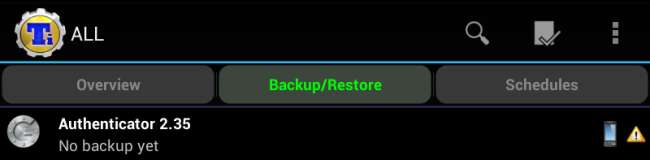
Observe que isso pode não funcionar com dispositivos que executam versões diferentes do sistema operacional Android, mas é perfeito para restaurar após uma redefinição de fábrica.
Extraia manualmente suas credenciais [Root Only]
Se você tiver acesso root ao seu dispositivo, poderá extrair as credenciais manualmente, embora seja mais trabalhoso do que apenas usar o Titanium Backup.
O adb precisará de acesso root para você fazer isso - se estiver usando uma ROM personalizada, você já deve ter um adb com acesso root. Se estiver usando uma ROM padrão, você precisará de algo como o adbd Insecure para fazer isso. Você pode baixar o adb Insecure do Google Play ou gratuitamente nos fóruns de desenvolvedores XDA . Use o aplicativo para colocar o adbd no modo inseguro.
Nota : Se você tiver acesso à raiz, também pode obter o arquivo de banco de dados de /data/data/com.google.android.apps.authenticator2/databases/databases usando um explorador de arquivo raiz e copiá-lo para o seu computador
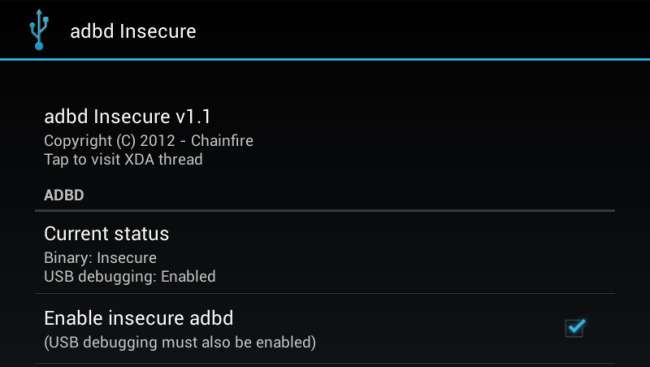
Depois que o adb estiver no modo inseguro, você pode conectar seu dispositivo Android ao computador e usar o comando adb ( instruções de configuração aqui ) para obter o arquivo de bancos de dados do Google Authenticator e copiá-lo para o seu computador:
adb pull /data/data/com.google.android.apps.authenticator2/databases/databases
Você pode então usar um editor sqlite para abrir o arquivo e visualizar seu conteúdo. Se você estiver usando o programa sqlite3 da linha de comando , use os seguintes comandos:
sqlite3 ./databases
selecione * nas contas;
Você verá suas chaves do Google Authenticator, que agora podem ser adicionadas novamente a outro dispositivo.
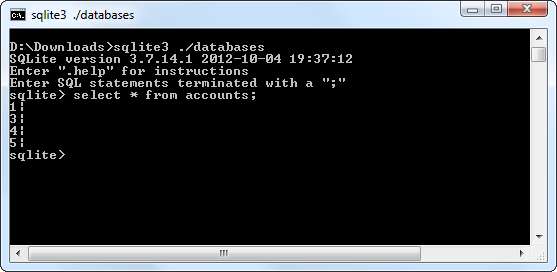
Felizmente, o Google não redefine mais suas senhas específicas do aplicativo - mesmo se você desativar e reativar o Google Authenticator, suas senhas específicas do aplicativo permanecerão válidas.
Obrigado a Dan da cadince por inspirando muito deste post !







